AI小熊饼干卡通风手提袋设计
发布时间:2021年09月02日 14:27
现在商品的包装越来越精致,而且越来越亲民了,外包装变成了手提袋形式,这样更能方便顾客携带,那么这一款精美的外包装手提袋设计师是如何创作的呢?下面就让我们一起来了解一下吧。
1.首先我们先看一下小熊饼干包装的效果图。

2.我们使用【AI】进行新建画板,然后我们看一下我们进行手绘的草图。
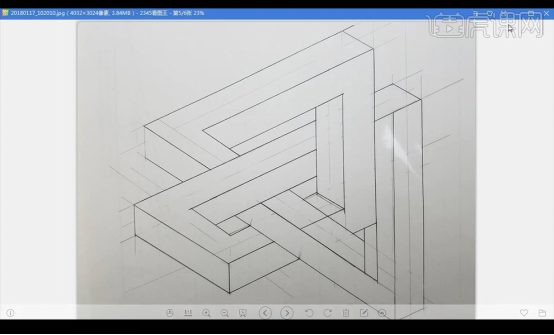
3.将我们的最终草稿进行拖入AI,然后使用【钢笔工具】进行绘制直线。
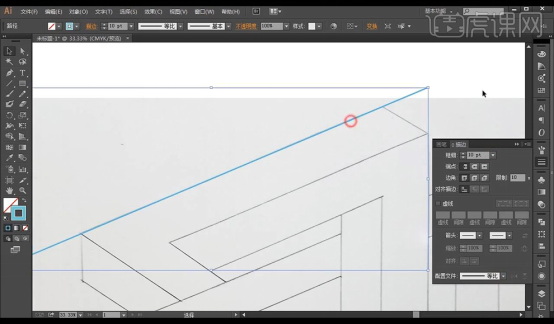
4.然后我们进行拖拽复制制作成横向线条,然后再复制一层进行调整方向然后进行复制多层。
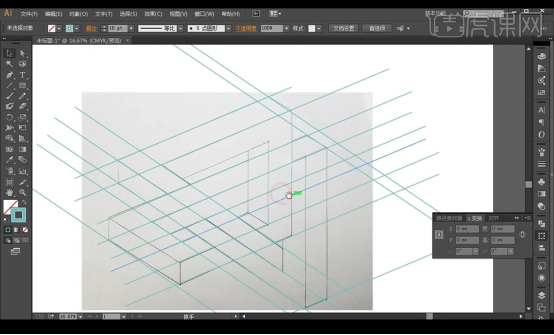
5.然后在进行复制一层调整方向然后再进行复制多层,然后全选线条之后进行调整【描边】。
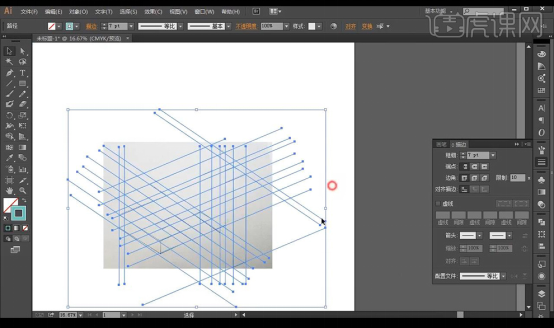
6.然后进行选择【shift+M形状生成工具】然后进行选择生成的形状。

7.然后继续使用相同方式进行对整体进行生成形状如图所示。
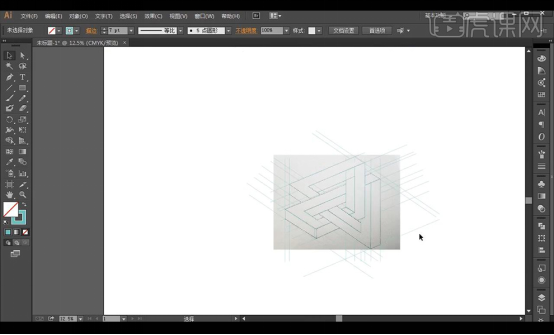
8.然后将其取消编组,然后将多余的线进行删除,剩下我们做完的形状。
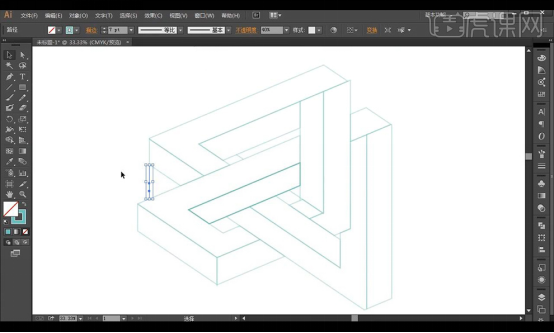
9.然后使用【钢笔工具】进行将有瑕疵的部分进行调整,将线条上多余的点进行去掉。
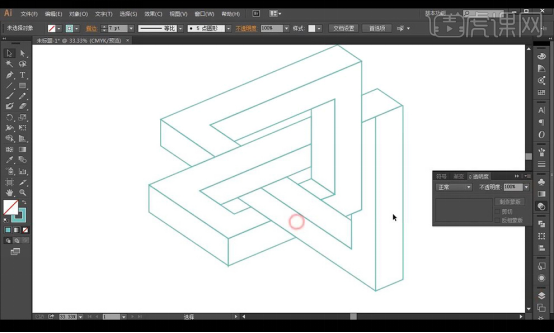
10.我们的图形制作完成,将线条替换为黑色,然后我们复制线条放在我们绘制形状的中间,【shift+Ctrl+]置于顶层】摆放如图所示。
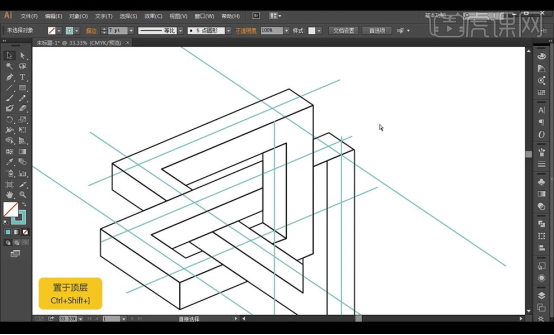
11.选择一条线使用【C剪刀工具】进行裁切,选择一个点。
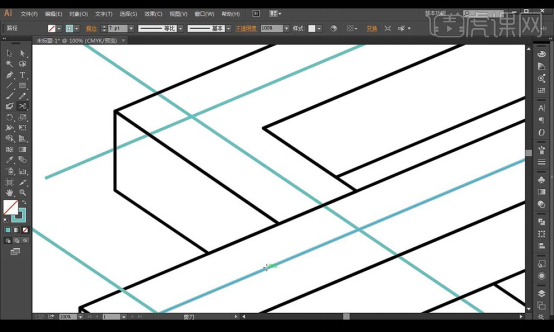
12.然后我们将所有的线进行裁切,选择裁切完的进行删除,效果如图所示。
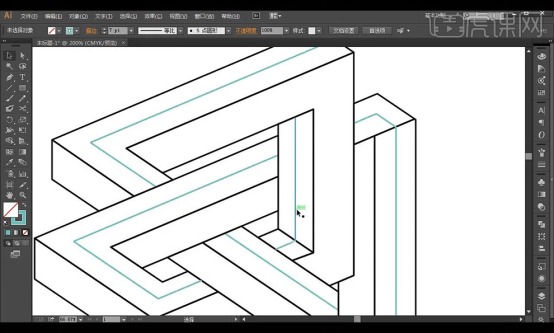
13.选择两条线条【V直接选择工具】然后进行【Ctrl+J】连接锚点,将我们的线条进行连接。
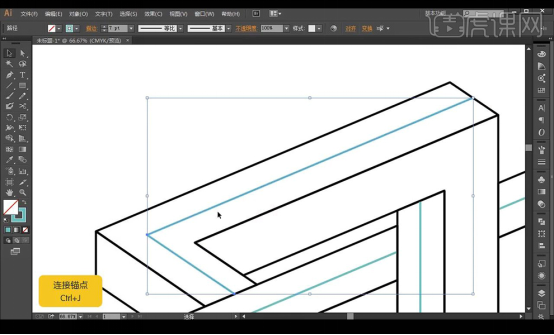
14.然后将中间的所有线进行置于顶层,点击【描边】中进行调整为【虚线】调整参数如图所示。
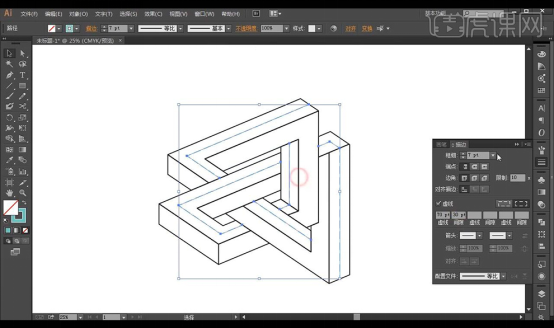
15.然后进行使用拾色器选择一个黄色,颜色参数如图。
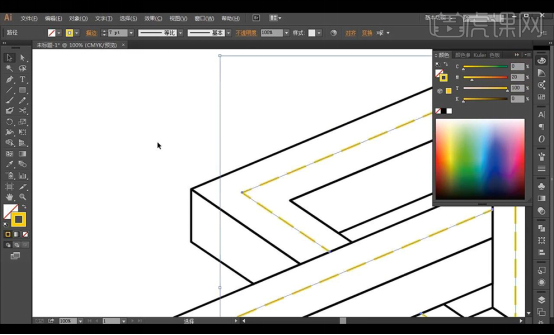
16.选择黑色线条,点击【对象】-【路径】-【偏移路径】参数如图所示,下面的形状相同处理操作。
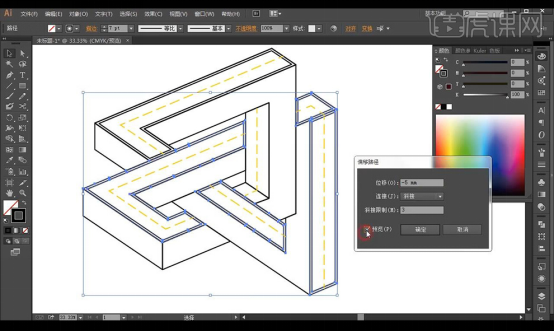
17.然后将我们制作的形状上面一层进行调整颜色为路面颜色,阴暗面颜色较重效果如图所示。
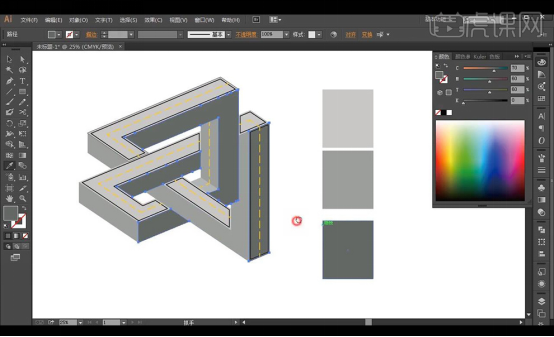
18.接下来我们进行将黑色线条部分相穿插的地方进行修改拉长,进行符合逻辑效果如图所示。
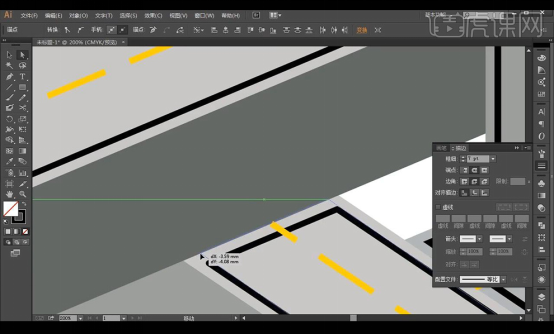
19.然后继续将所有部分的黑色线条进行调整,删除多余部分。
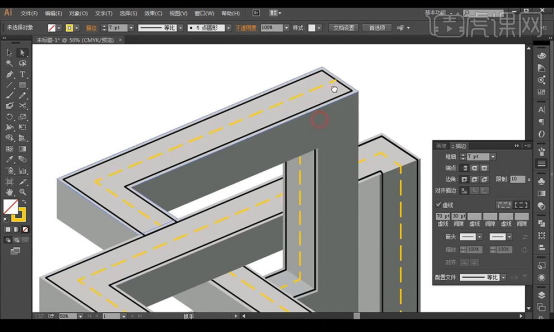
20.接下来使用【Ctrl+J连接锚点】继续进行拼接线条,然后将上面的黑色线条进行修改为白色。
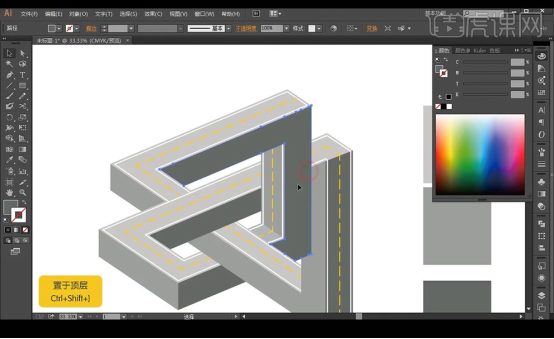
21.本节课的三维主体就制作完成了,我们下一节课继续。

小熊饼干卡通风手提袋设计教程就分享到这里,这样一个精美的手提袋外包装是不是特别能吸引大家的目光,并且携带方便,现在商家的销售手段真的是越来越高明了。今天分享的教程希望对大家有所帮助。
本篇文章使用以下硬件型号:联想小新Air15;系统版本:win10;软件版本:AI(CS6)。






